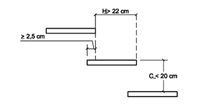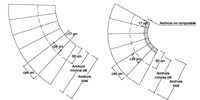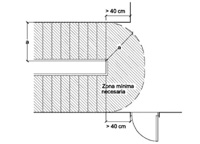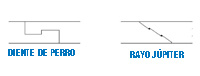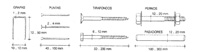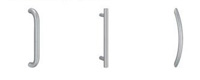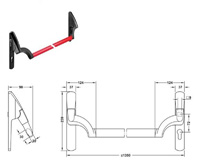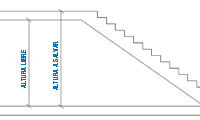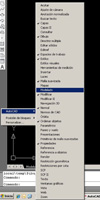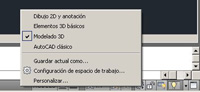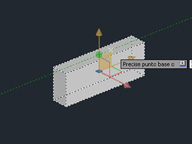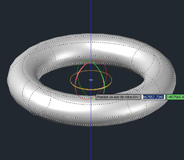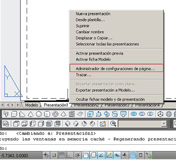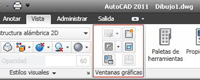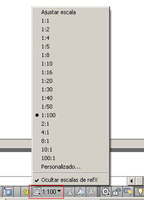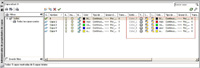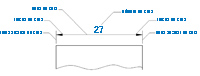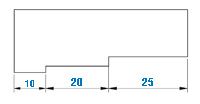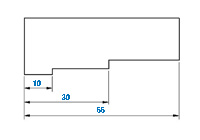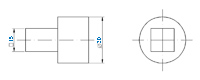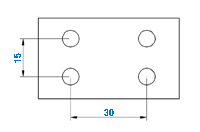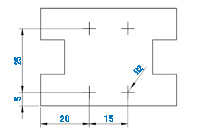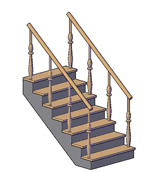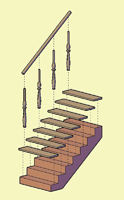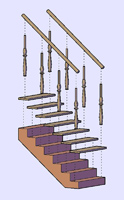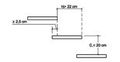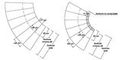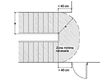Ya sabes que cuando diseñas no debe quedar ningún componente por definir, para ello debes dibujar detalles de distintas partes del producto.
Normalmente esas partes que quieres definir con mayor precisión, o que piensas que se les debe prestar más atención, necesitan ser representados a una escala mayor de la que utilizas para representar el producto en su conjunto. Cuando dibujas en el espacio modelo lo haces con las dimensiones reales del producto, la escala de su presentación final la definirás en el espacio presentación.
Todas las presentaciones nuevas incluyen una configuración de página y una ventana gráfica por defecto, la ventana gráfica controla el área del diseño que se muestra y la escala con que se muestra.
Para aprender a configurar una presentación vas a evitar la configuración de la página predeterminada, selecciona la ventana gráfica que aparece y bórrala.
En la pestaña de vista, en la parte central hay una barra de ventanas gráficas, si trabajas con el espacio clásico debes sacar la barra de herramientas de "Ventanas gráficas". Pincha en el icono de nueva ventana gráfica, aparece un cuadro de diálogo, en la parte izquierda del cuadro puedes elegir entre las distintas ventanas gráficas estándar que tiene el programa por defecto, en la parte derecha puedes ver la vista preliminar de cómo quedarían las ventanas gráficas.
Elige la primera opción para dibujar la ventana gráfica del tamaño que quieras. Una vez dibujada la ventana puedes hacerla más grande o más pequeña arrastrando las esquinas o desplazarla si quieres.
No sólo puedes crear ventanas gráficas con forma rectangular, existe la opción "Crear Poligonal" que te permite implantar una ventana gráfica con cualquier forma. Además puedes crear una ventana con cualquier forma, aunque no sea poligonal. Dibuja en la presentación un círculo, o cualquier otra forma, siempre que constituya una superficie cerrada, a continuación picha en la opción "Crear a partir de objeto" y a continuación intro. Ahora la superficie que has dibujado es una ventana gráfica.
Otra herramienta que puedes utilizar en las ventanas gráficas es "Delimitar" que te permite redefinir una ventana gráfica existente.
Utilizarás cada ventana gráfica para mostrar distintos detalles o elementos, por lo que puede que cada uno necesite ser representado con una escala. Primero sitúate en la ventana gráfica en la que quieres definir la escala, a continuación en la parte inferior derecha pincha en el desplegable de escala de ventana y elige la escala que más se ajuste a tus necesidades.
Por último, puede que cada una de las ventanas gráficas deba contener diferente información, que necesites cambiar el color de alguna capa o simplemente que sólo aparezcan ciertas capas del dibujo en esa ventana gráfica. Para realizar todos esos ajustes en tu ventana gráfica, una vez seleccionada la ventana, abre el administrador de capas. Verás que la información de este cuadro de diálogo te aparece por duplicado con respecto al cuadro que aparece en el espacio modelo. Las propiedades de la parte derecha del cuadro son las que están ancladas a la ventana gráfica en la que estás trabajando, puedes cambiar el color, grosor, estilo de línea, inutilizar una capa y otros.